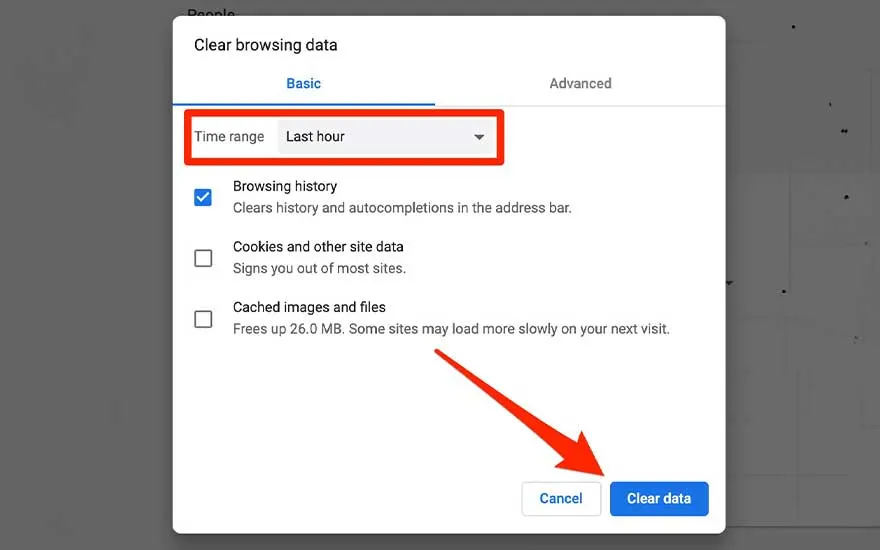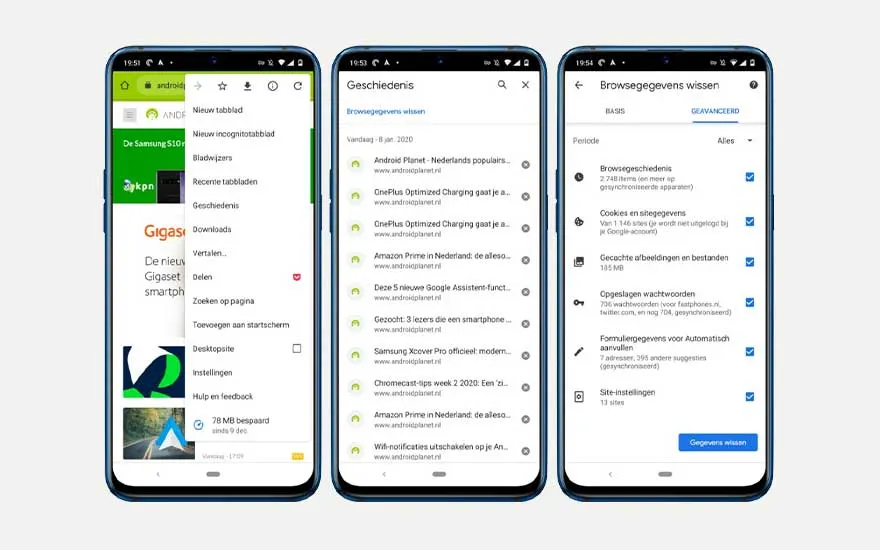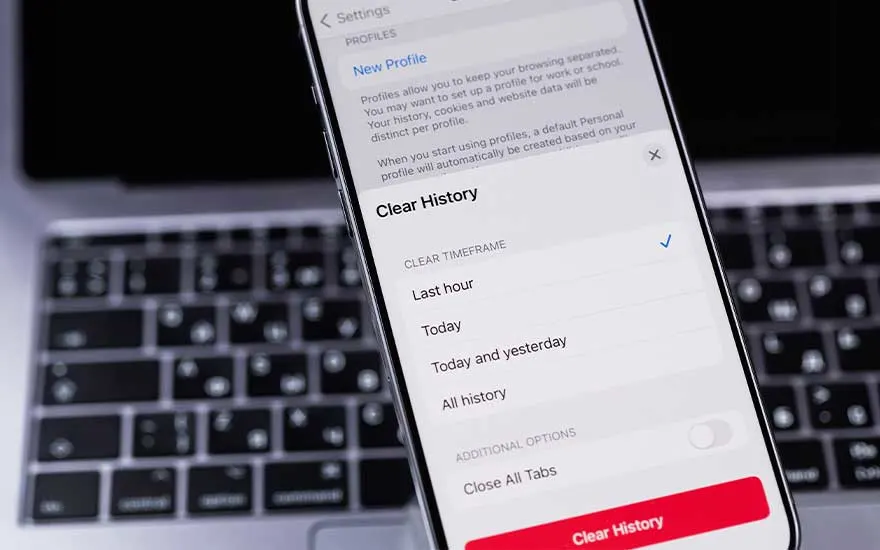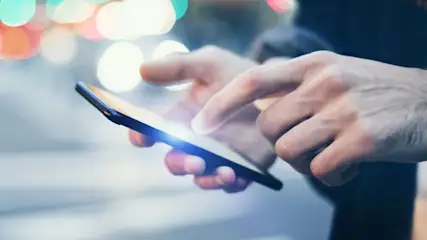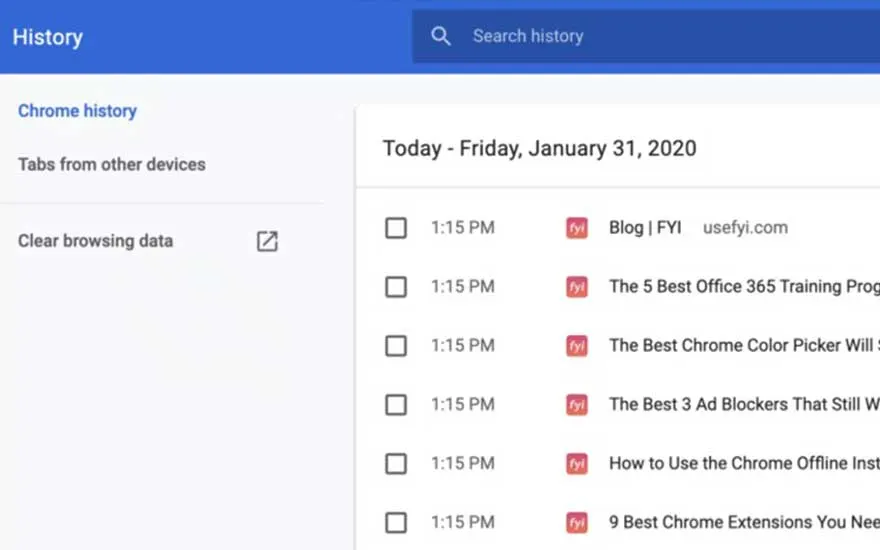
In de browergeschiedenis van Chrome staan de pagina’s die je de afgelopen 90 dagen hebt bezocht. Gebruik je hetzelfde Chrome-account op verschillende toestellen? Dan vind je hier alle pagina’s die je op je gesynchroniseerde apparaten hebt opgevraagd. Pagina’s die je hebt bezocht in een anoniemvenster zie je hier echter niet terug.
Je vindt je geschiedenis als volgt:
- Open Chrome op je computer.
- Klik rechtsboven op ‘Meer’ of op de 3 puntjes.
- Klik op ‘Geschiedenis’ > ‘Geschiedenis’.